 fill=%23FFFFFF%3E%3Crect x=249 y=126 width=1 height=1%3E%3C/rect%3E%3C/g%3E%3C/g%3E%3C/svg%3E) 点击蓝字 · 关注咱们 点击蓝字 · 关注咱们
推拉门是在室内效果制作中经常要运用到的元素。那样,在3DMax软件中,应该怎样制作推拉门呢?今天博主就来给大众介绍一下!
第1步
打开3Dmax2012软件,点击【创建】-【几何体】-【门】,点击【推拉门】,在作图区域绘制出一个推拉门模型。
点击【材质编辑器】,设置一个白色材质球并附加给模型,完成后将模型的对象颜色设置为黑色(如图所示);
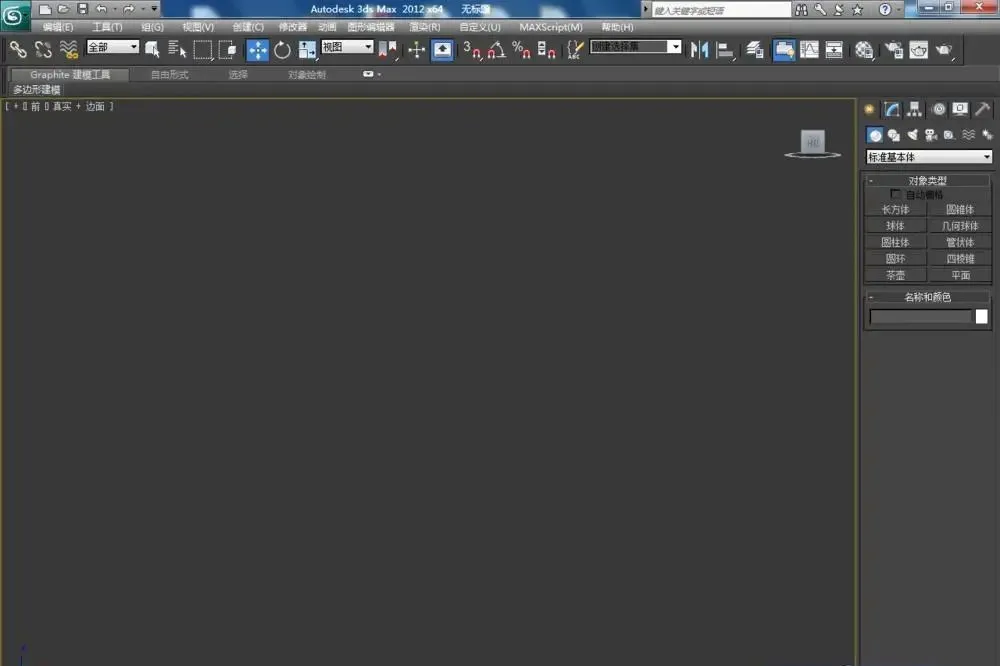
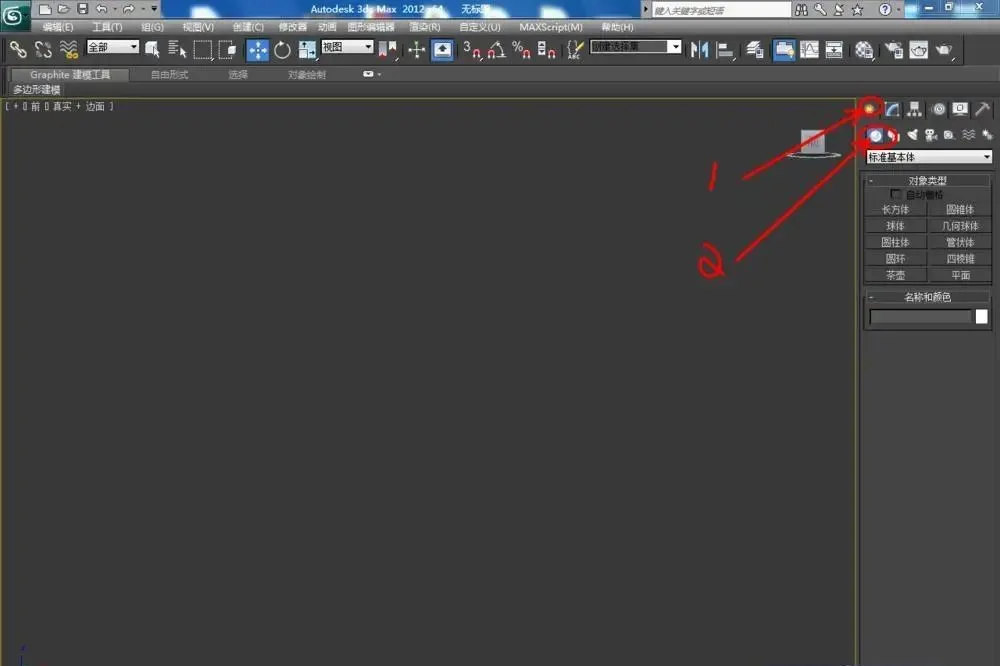
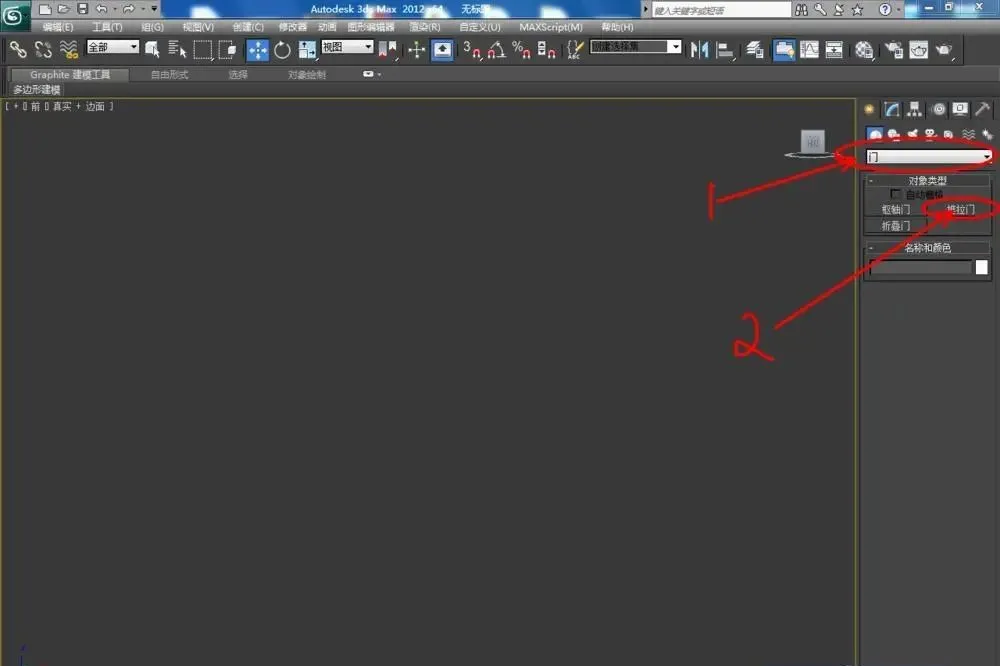
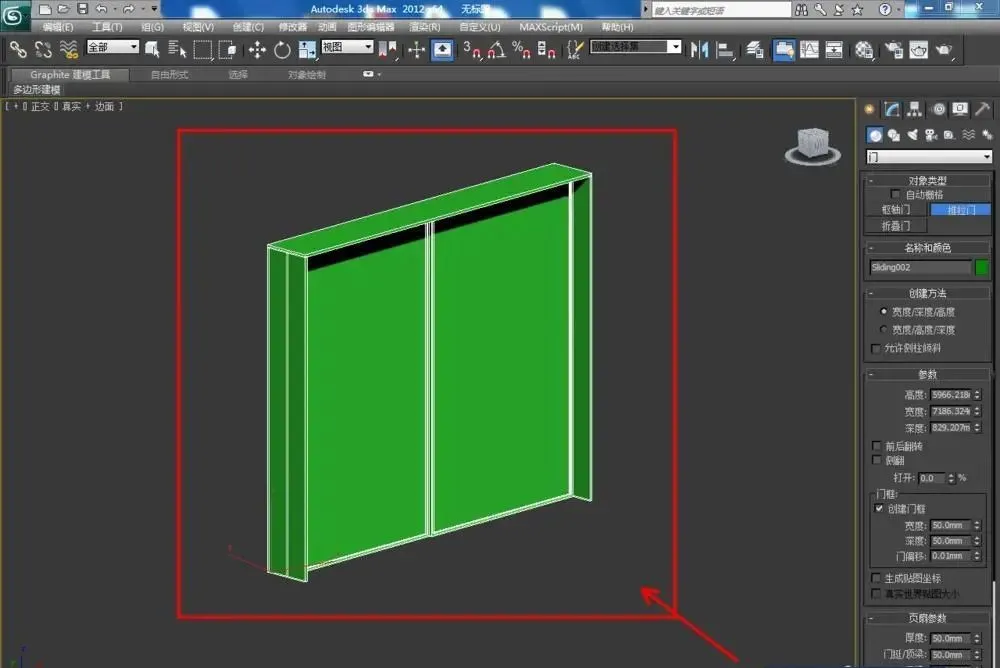
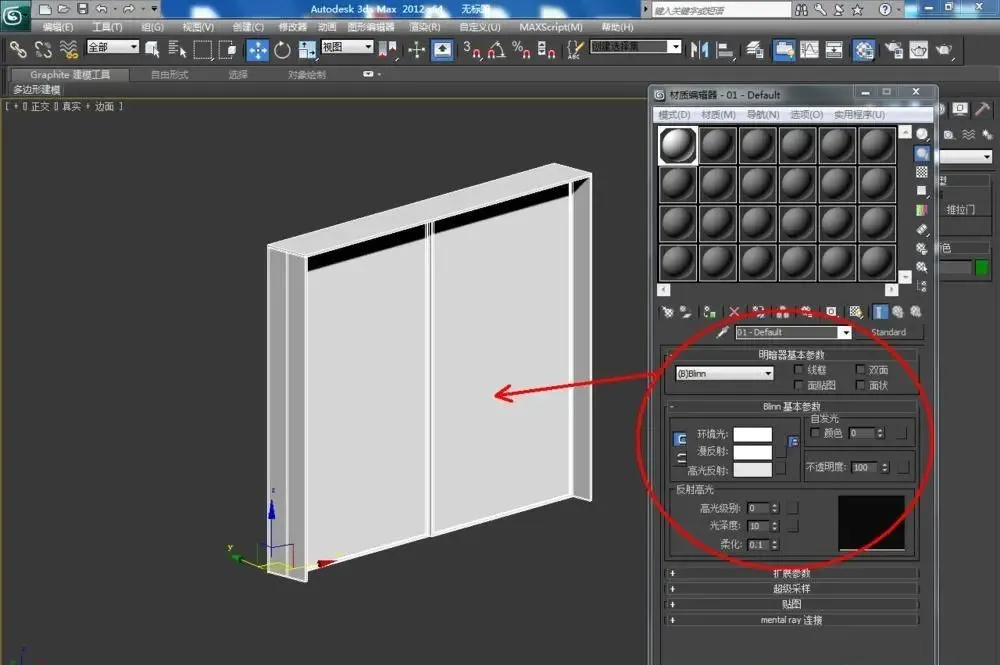
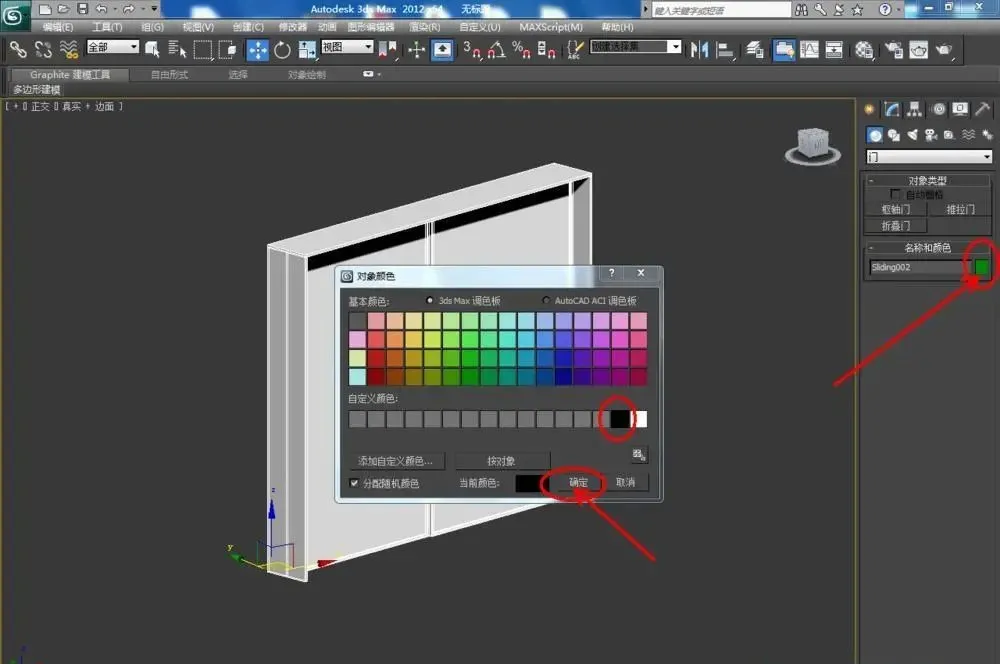
第2步
选中模型,点击【修改】,点击右边工作栏中推拉门的参数,设置好推拉门的体积。完成后,按图示设置好推拉门的门框和页扇的参数(如图所示);
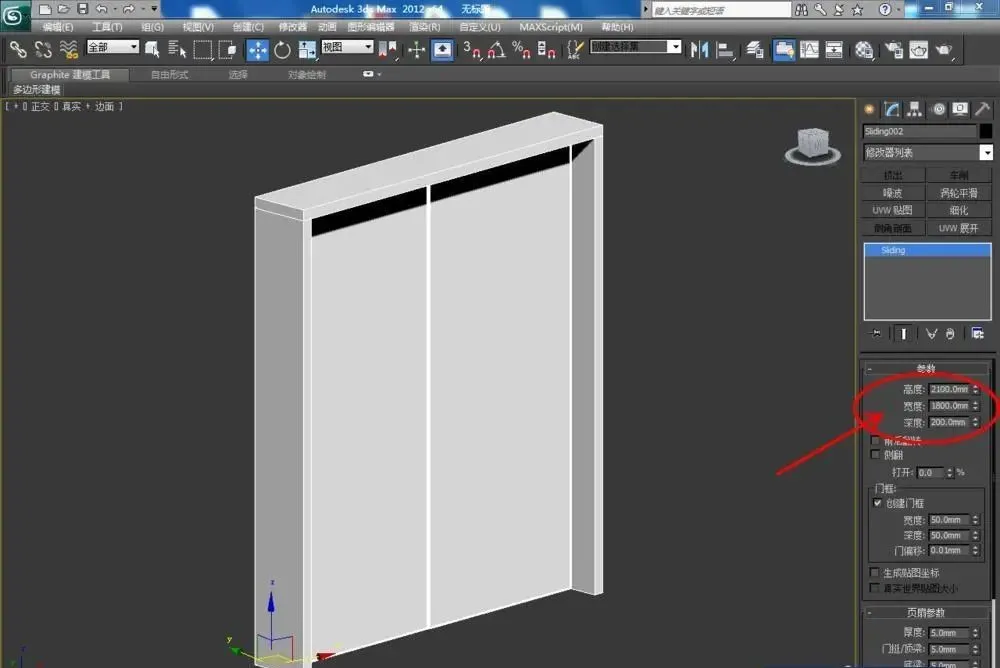
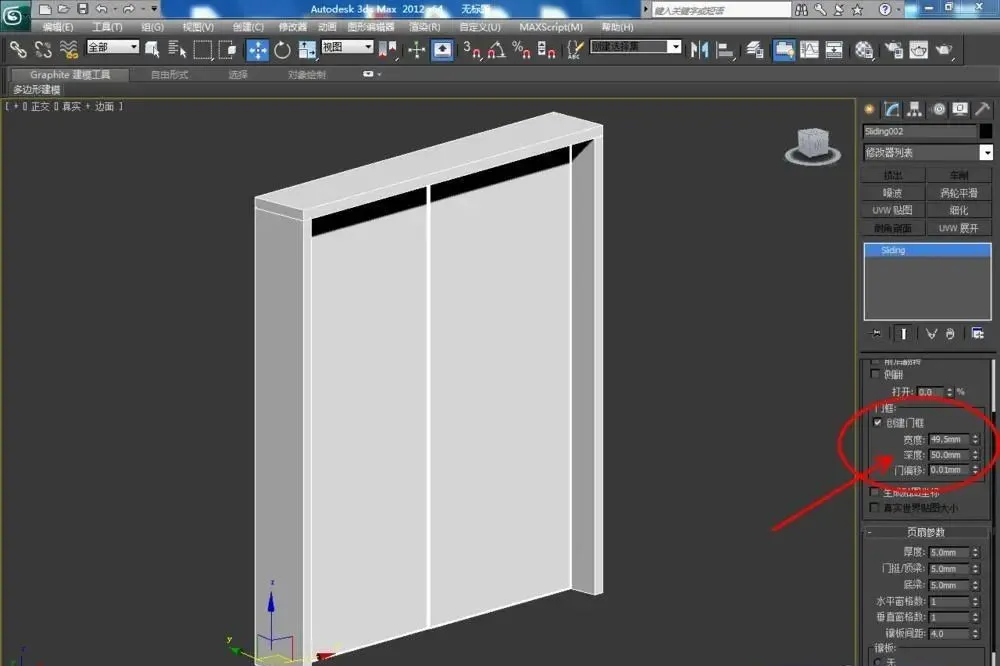
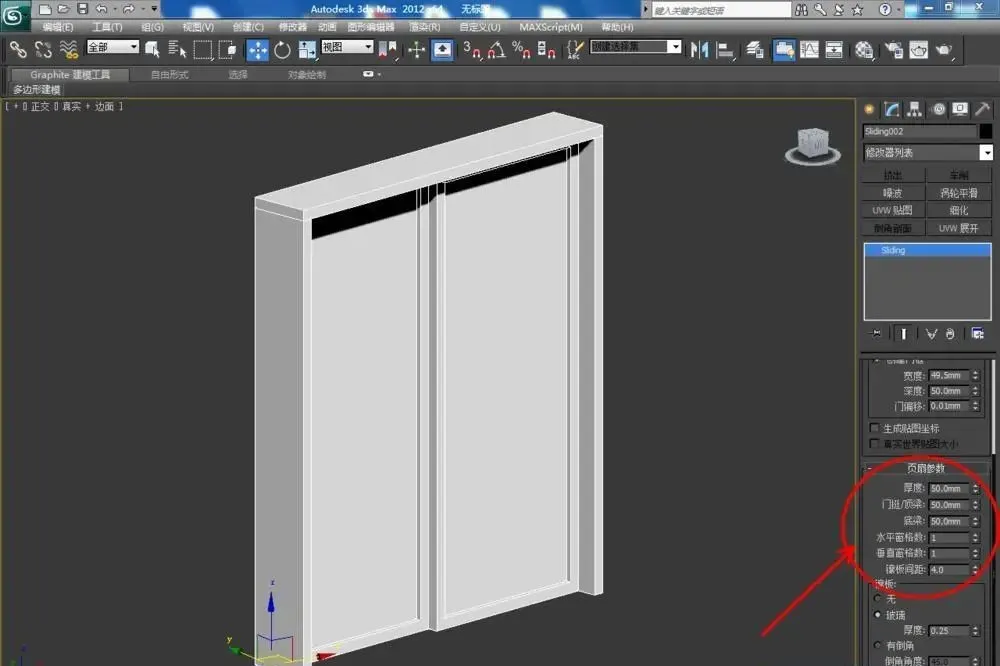
第3步
点击【材质编辑器】,弹出材质编辑器设置框,按图示参数设置一个棕色的推拉门框材质,选中模型进行附加。
完成后,点击鼠标右键【转化为】-【转换为可编辑多边形】(如图所示);
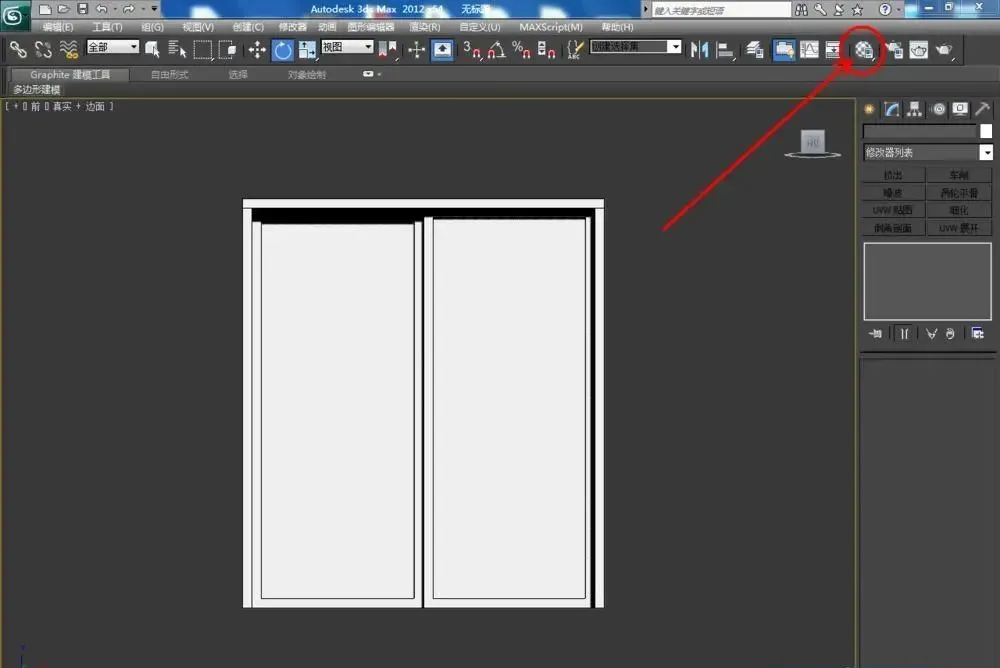
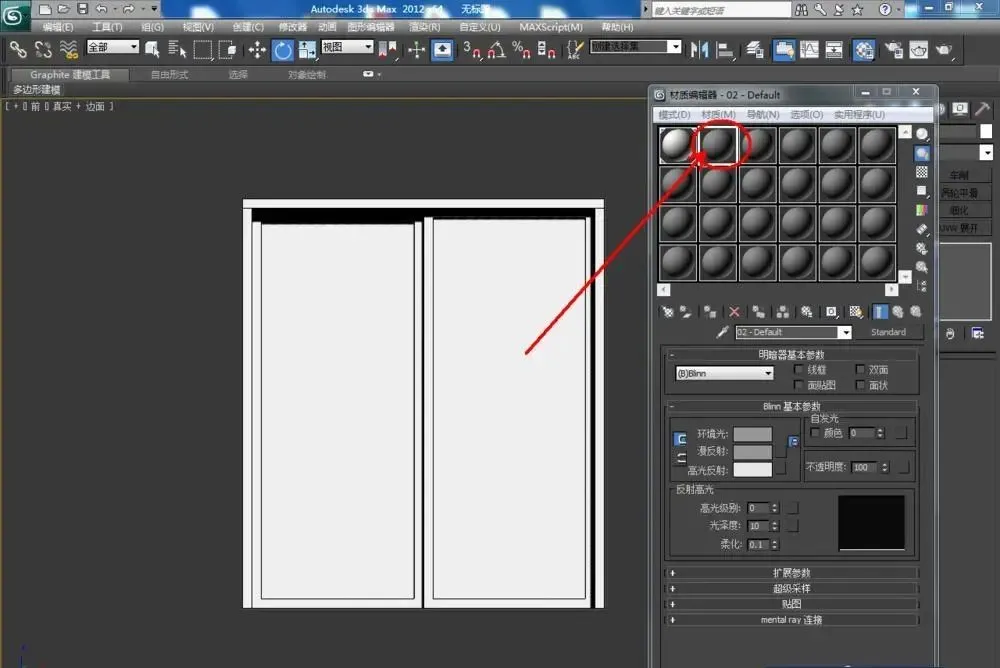
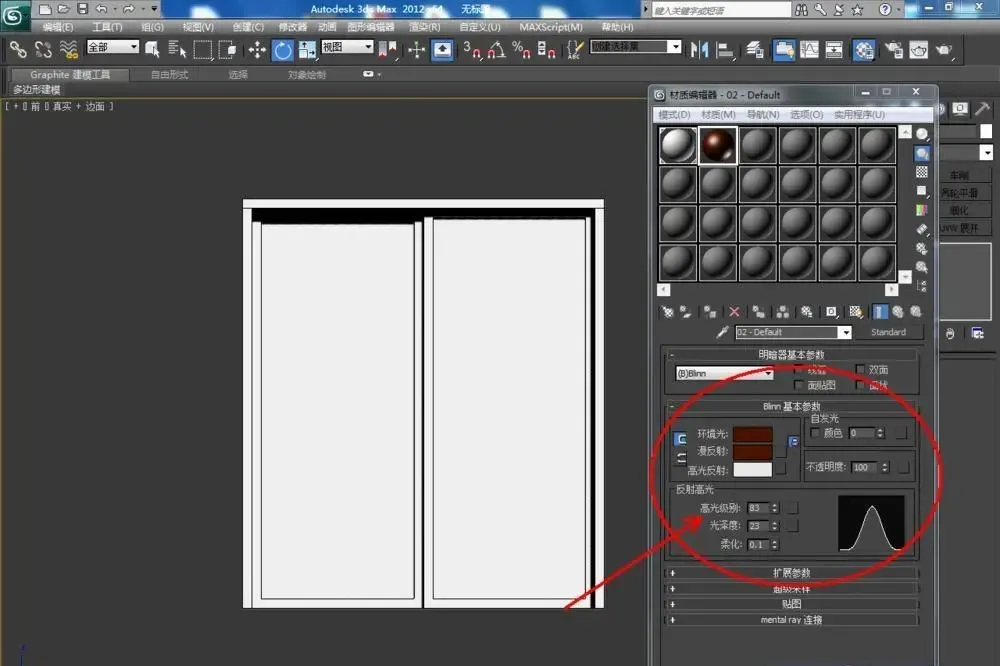
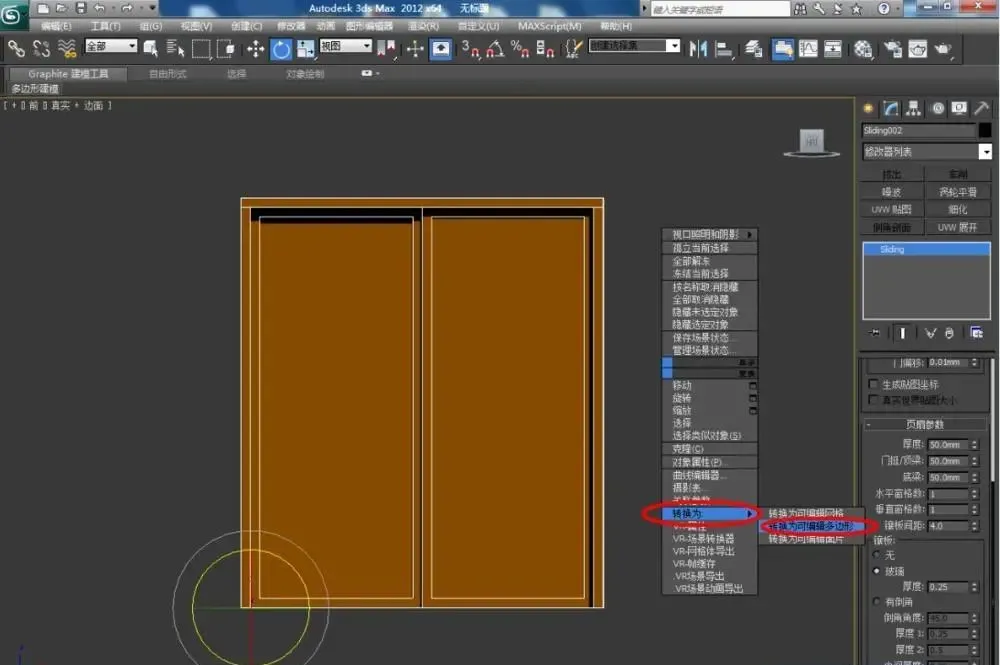
第4步
选中模型,点击右边【面】图标,框选推拉门部分的面(如图所示)。按住键盘【Alt】键,去除门框部分的面。
点击【材质编辑器】,按图示设置一个推拉门页的材质球并进行附加;
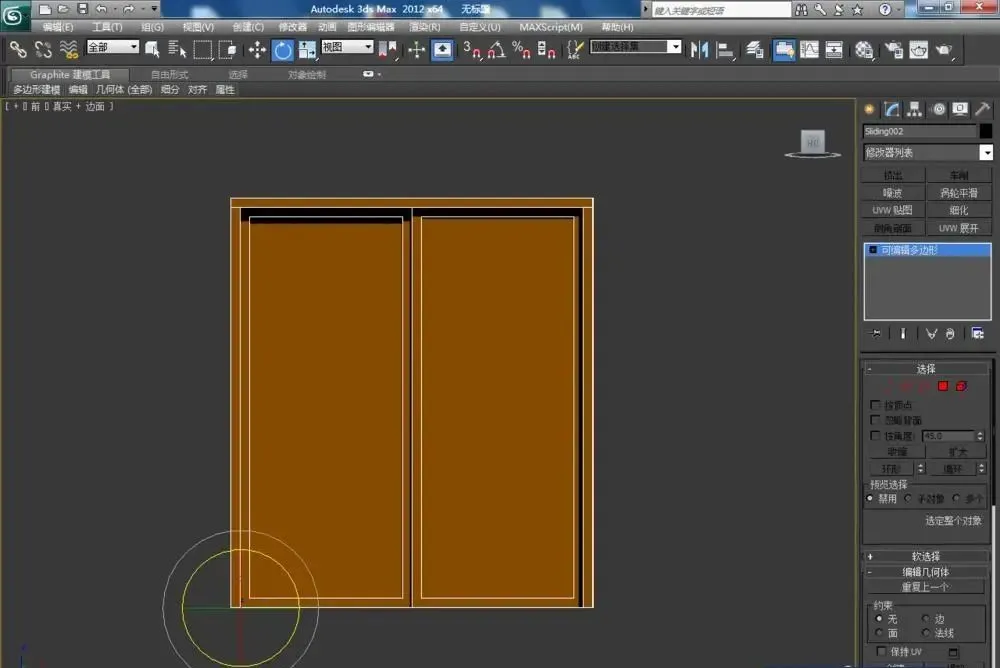
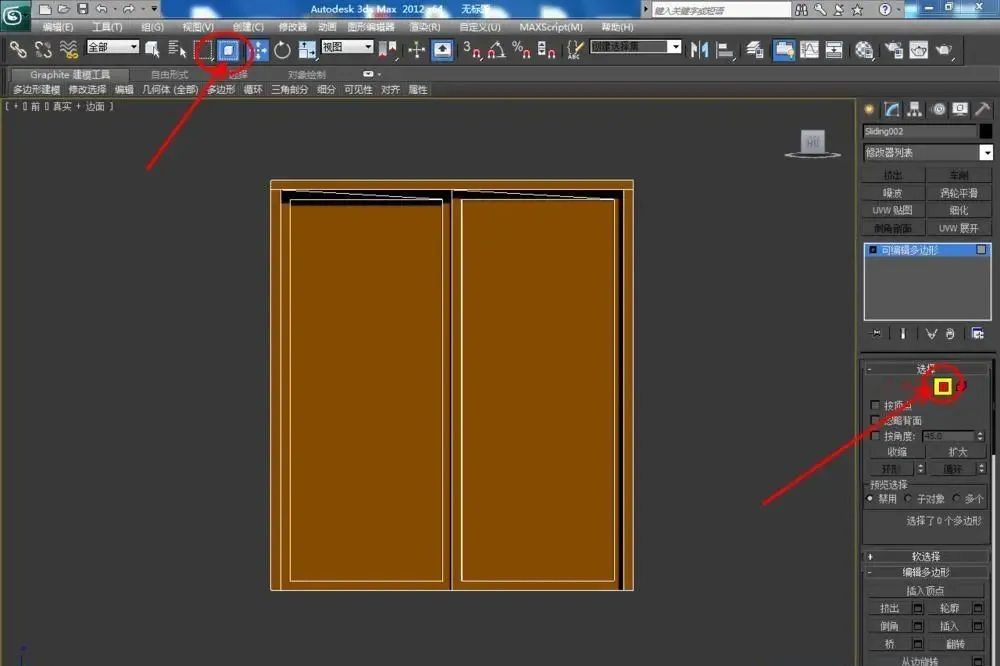
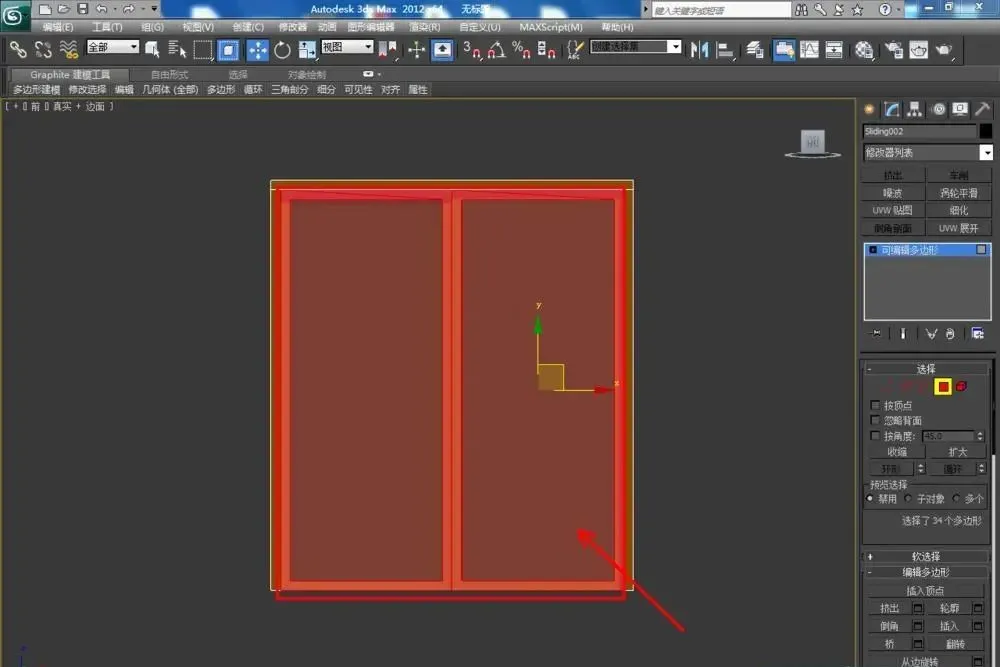
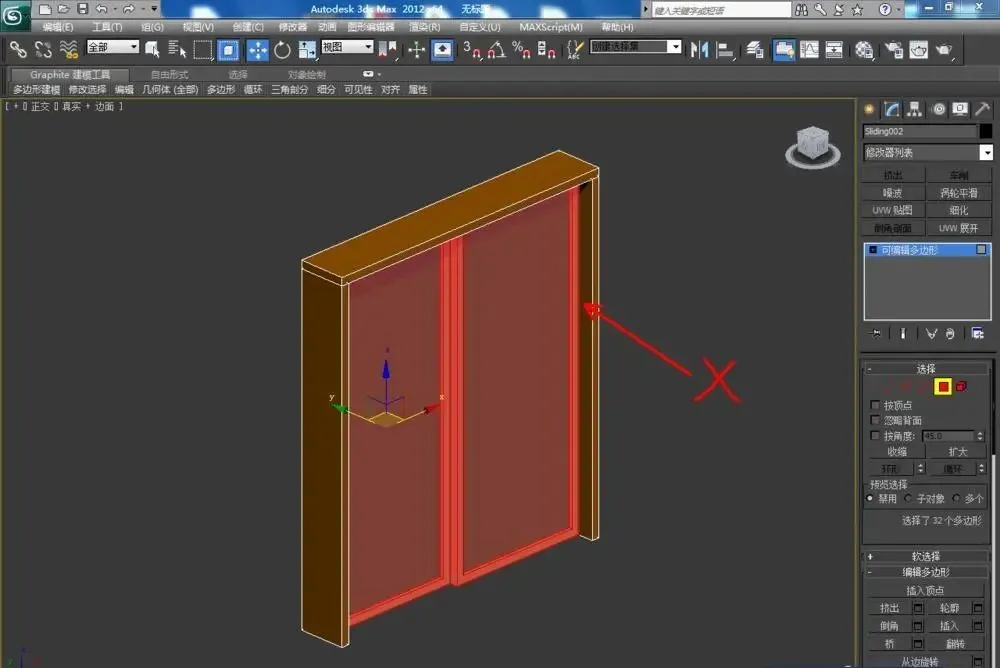
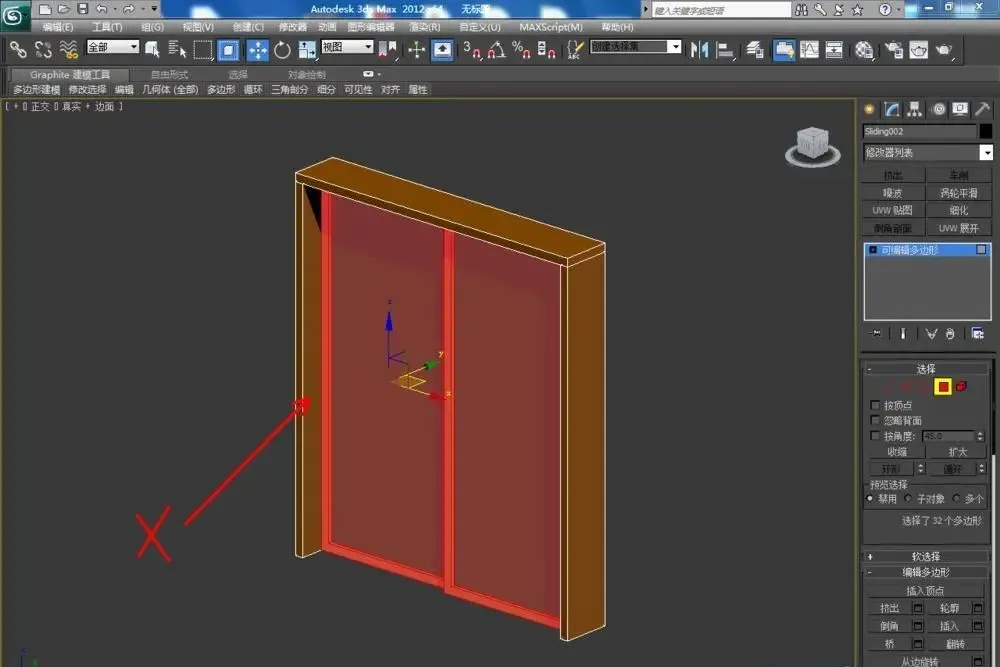
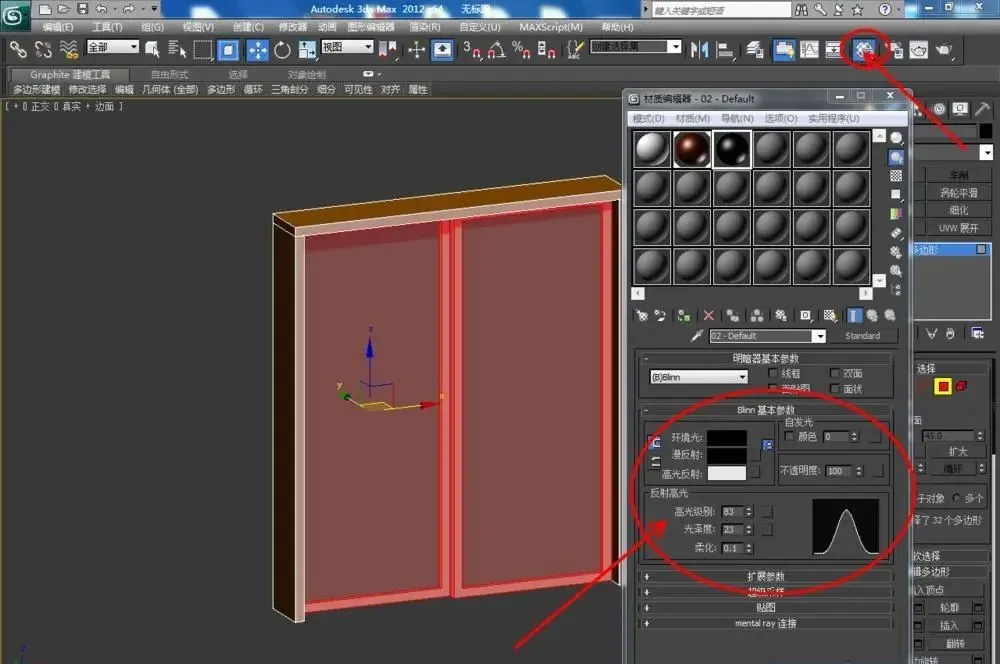

第5步
点击右边工作区中的【面】图标,点选推拉门玻璃部分的面。点击【材质编辑器】,设置一个玻璃材质球并进行附加。
完成所有过程后,点击【渲染】,将推拉门渲染出图就可(如图所示)。
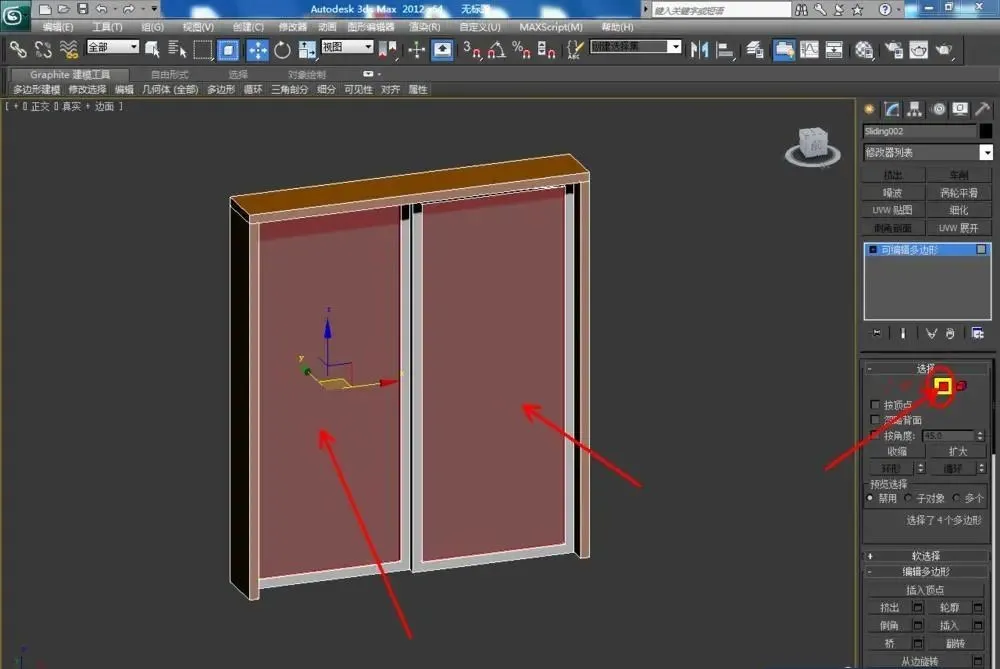
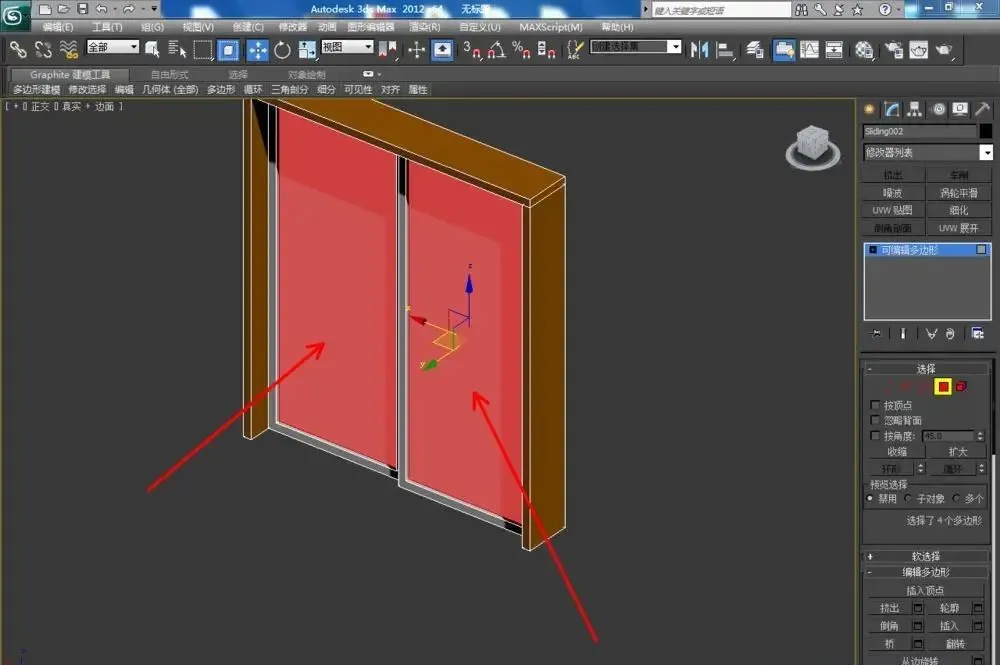
 fill=%23FFFFFF%3E%3Crect x=249 y=126 width=1 height=1%3E%3C/rect%3E%3C/g%3E%3C/g%3E%3C/svg%3E)
 fill=%23FFFFFF%3E%3Crect x=249 y=126 width=1 height=1%3E%3C/rect%3E%3C/g%3E%3C/g%3E%3C/svg%3E)
 fill=%23FFFFFF%3E%3Crect x=249 y=126 width=1 height=1%3E%3C/rect%3E%3C/g%3E%3C/g%3E%3C/svg%3E)
【 本文素材整理自网络,仅供学习分享,如侵权,请联系删除】
END 学习资料领取可加阿小老师微X:15580860515关注《3DMAX效果图设计》,你将得到3DMAX学习教程、技巧、模型、插件、资讯、案例……
助力你作为高薪设计师!  fill=%23FFFFFF%3E%3Crect x=249 y=126 width=1 height=1%3E%3C/rect%3E%3C/g%3E%3C/g%3E%3C/svg%3E)
 fill=%23FFFFFF%3E%3Crect x=249 y=126 width=1 height=1%3E%3C/rect%3E%3C/g%3E%3C/g%3E%3C/svg%3E)
|